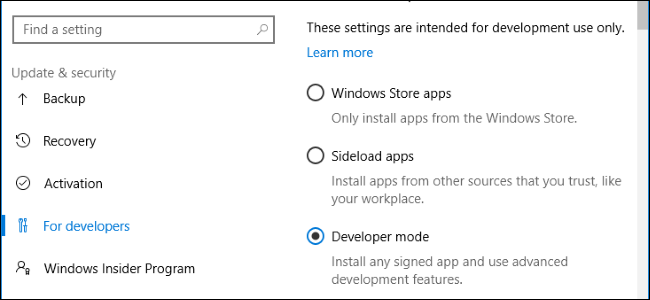Symboliset linkit, joita kutsutaan myös linkkiksi, ovaterikoistiedostot, jotka osoittavat tiedostoihin tai hakemistoihin muissa järjestelmän sijainneissa. Voit ajatella niitä kuten edistyneitä aliaksia ja tässä on ohjeet niiden käyttämiseen MacOS-käyttöjärjestelmässä.
Symboliset linkit ovat samanlaisia kuin aliakset, paitsine toimivat kaikissa Mac-sovelluksissa - myös päätelaitteessa. Ne ovat erityisen hyödyllisiä, kun sovellukset eivät halua toimia oikein tavallisen aliaksen kanssa. MacOS-sovelluksessa luot symbolisia linkkejä terminaaliin käyttämällä ln apuohjelma. Et voi luoda niitä Finderissa. Symboliset linkit MacOSissa toimivat samalla tavalla kuin symboliset linkit Linuxissa, koska molemmat ovat Unix-kaltaisia käyttöjärjestelmiä. Symboliset linkit toimivat Windowsissa hiukan eri tavalla.
Mitä symboliset linkit ovat?
MacOS-sovelluksessa voit luoda säännöllisiä aliaksia Finderissa. Alias osoittaa tiedostoihin tai kansioihin, mutta ne ovat enemmän kuin yksinkertaisia pikakuvakkeita.
Symbolinen linkki on edistyneempi tyyppinen aliasjoka toimii kaikissa järjestelmän sovelluksissa, mukaan lukien komentorivipalvelut terminaalissa. Luomasi symbolinen linkki näyttää sovelluksille olevan sama kuin alkuperäinen tiedosto tai kansio, johon se osoittaa - vaikka se olisi vain linkki.
Oletetaan esimerkiksi, että sinulla on ohjelma, jokatarvitsee tiedostoja, jotka on tallennettu hakemistoon / Library / Program. Mutta haluat tallentaa nämä tiedostot muualle järjestelmään - esimerkiksi hakemistoon / Volumes / Program. Voit siirtää ohjelmahakemiston hakemistoon / Volumes / Program ja luoda sitten symbolisen linkin hakemistoon / Library / Program osoittaen / Volumes / Program. Ohjelma yrittää päästä kansioonsa / Library / Program, ja käyttöjärjestelmä ohjaa sen hakemistoon / Volumes / Program.
Tämä on täysin avointa macOS: llekäyttöjärjestelmä ja käyttämäsi sovellukset. Jos selaat Finderin tai jonkin muun sovelluksen hakemistoa / Library / Program, se näyttää sisältävän tiedostot hakemistossa / Volumes / Program.
Symbolisten linkkien lisäksi, jotka ovatjoskus kutsutaan ”pehmeiksi linkkeiksi”, voit sen sijaan luoda “kovat linkit”. Symbolinen tai pehmeä linkki osoittaa polun tiedostojärjestelmässä. Oletetaan esimerkiksi, että sinulla on symbolinen tai pehmeä linkki / Käyttäjät / esimerkki -osoitteesta / opt / esimerkki. Jos siirrät tiedostoa osoitteessa / opt / esimerkki, linkki / Käyttäjät / esimerkki rikkoutuu. Jos kuitenkin luot kovan linkin, se osoittaa tosiasiallisesti tiedostojärjestelmän taustalla olevan inodin. Joten, jos olet luonut kovan linkin / Käyttäjät / esimerkki -osoitteeseen / opt / esimerkki ja siirtänyt myöhemmin / opt / esimerkki, linkki / Käyttäjät / esimerkki osoittaa edelleen tiedostolle riippumatta siitä, mihin siirrit sen. Kova linkki toimii alemmalla tasolla.
Sinun tulisi yleensä käyttää tavanomaisia symbolisia linkkejä(pehmeät linkit), jos et ole varma, mitä käyttää. Kiinteillä linkkeillä on joitain rajoituksia. Et voi esimerkiksi luoda kovaa linkkiä yhdelle osiolle tai levylle, joka osoittaa sijaintiin toisessa osiossa tai levyllä, kun taas voit tehdä sen tavallisella symbolisella linkillä.
Luo symbolisia linkkejä ln-komennolla
Jos haluat luoda symbolisen linkin Mac-tietokoneelle, sinun on käytettävä Terminal-sovellusta.
Paina Command + Space, kirjoita “Terminal” ja paina sitten “Enter” avataksesi terminaalin Spotlight-hausta. Siirry kohtaan Finder> Sovellukset> Apuohjelmat> Päätelaite käynnistääksesi päätteen pikakuvakkeen.

Suorita ln komento seuraavassa muodossa. Voit määrittää joko polun hakemistoon tai tiedostoon:
ln -s /path/to/original /path/to/link
Ja -s tässä käskee ln-komennon luoda symbolinen linkki. Jos haluat luoda kovan linkin, ohita -s. Useimmiten symboliset linkit ovat parempi valinta, joten älä luo kovaa linkkiä, ellei sinulla ole erityistä syytä siihen.
Tässä on esimerkki. Oletetaan, että halusit luoda symbolisen linkin Työpöytä-kansioon, joka osoittaa Lataukset-kansioon. Olet suorittanut seuraavan komennon:
ln -s /Users/name/Downloads /Users/name/Desktop

Kun olet luonut linkin, näet latauksesi-kansio ilmestyy työpöydällesi. Se on itse luomasi symbolinen linkki, mutta se näyttää oikealta. Tämä kansio näyttää sisältävän kaikki samat tiedostot kuin Downloads-kansiosi. Tämä johtuu siitä, että se on - ne ovat vain erilaisia näkymiä, jotka osoittavat samaan tiedostojärjestelmän taustalla olevaan hakemistoon.

Jos tiedostopolussa on välilyöntejä tai muutaerikoismerkkejä, sinun on liitettävä se lainausmerkkeihin. Joten jos haluat luoda linkin työpöydälle kansioon nimeltä ”Omat tiedostot” käyttäjän hakemistossa, tarvitset jotain seuraavaa komentoa:
ln -s "/Users/name/My Files" "/Users/name/Desktop/My Link"
Tiedosto- ja hakemistopolkujen kirjoittamisen helpottamiseksiTerminaali, voit vetää ja pudottaa kansion Finder-ikkunasta terminaaliin, ja terminaali täyttää automaattisesti polun kyseiseen kansioon. Se liittää tarvittaessa myös lainausmerkkeihin.

Jos joudut luomaan symbolisen linkin järjestelmäpaikkaan, johon käyttäjätililläsi ei ole pääsyä, sinun on etunumeroitava ln komento sudo komento, kuten niin:
sudo ln -s /path/to/original /path/to/link
SAMANKALTAISET Järjestelmän eheyden suojauksen poistaminen käytöstä Macilla (ja miksi sinun ei pitäisi tehdä)
Muista, että MacOS: n nykyaikaisissa versioissaet voi kirjoittaa tiettyihin järjestelmäpaikkoihin muuttamatta matalan tason laiteohjelmavaihtoehtoa järjestelmän eheyden suojausominaisuuden vuoksi. Voit poistaa ominaisuuden käytöstä, mutta suosittelemme, että et.

Kuinka poistaa symboliset linkit
Voit poistaa symbolisia linkkejä kuin minkä tahansa muun tyyppisiä tiedostoja. Jos haluat esimerkiksi poistaa symbolisen linkin Finderista, Ctrl + napsauta sitä hiiren kakkospainikkeella ja valitse ”Siirrä roskakoriin”.

Voit poistaa linkkejä komentoriviltä rm -komento, joka on sama komento, jota käytit muiden tiedostojen poistamiseen. Suorita komento ja määritä poistettavan linkin polku:
rm /path/to/link

Kuinka luoda symbolisia linkkejä graafisella työkalulla
Finder voi luoda aliaksia, mutta ne eivät toimi aivan kuten symboliset linkit. Aliakset ovat aivan kuten työpöydän pikakuvakkeet Windowsissa. Niitä ei pidetä todellisina, läpinäkyvinä symbolisina linkkeinä.
Voidaksesi luoda symbolisia linkkejä Finderiin,tarvitset kolmannen osapuolen apuohjelman tai komentosarjan. Suosittelemme avoimen lähdekoodin sovellusta SymbolicLinker, jotta voit lisätä Palvelut> Tee symbolinen linkki -vaihtoehdon nopeasti Finderin kontekstivalikkoon.
Napsauta sen lisäämää vaihtoehtoa ja se luo symbolisen linkin valittuun tiedostoon tai kansioon nykyisessä hakemistossa. Voit nimetä sen uudelleen ja siirtää sen minne haluat.

Jos et ole käyttänyt niitä aiemmin, symbolisia linkkejävoi kestää vähän aikaa kääri pääsi ympäri ja tottua käyttämään. Mutta kun olet tehnyt, löydät heistä tehokkaan työkalun tehdä jotain, mitä et usein voi tehdä tavallisella aliaksella.